Το κορυφαίο 6 λογισμικό Reverser που μπορείτε να χρησιμοποιήσετε για να αντιστρέψετε βίντεο σε Windows και Mac
Η αντιστροφή ενός βίντεο μπορεί να δημιουργήσει ένα νέο μήνυμα που μπορεί να κάνει το κοινό του να σκεφτεί ή να καταπλήξει. Αυτό το εφέ βίντεο έχει χρησιμοποιηθεί για να κάνει ένα βίντεο ενδιαφέρον και να μεταδώσει ένα μήνυμα με διαφορετικό τρόπο. Πολλά μουσικά βίντεο όπως το Breezeblock από τους Aljt έχουν ανέβει σε αντίστροφο βίντεο στο YouTube. Επομένως, για να μάθετε περισσότερα σχετικά με τον τρόπο αντιστροφής βίντεο, ακολουθήστε αυτόν τον οδηγό. Καθώς σας βοηθά να κάνετε την αντιστροφή του βίντεο πιο εύκολα από ποτέ.
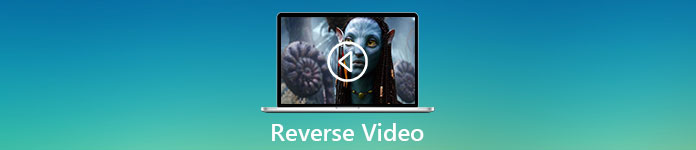
Μέρος 1. Κορυφαίο 1 και 2 λογισμικό εκτός σύνδεσης και Μάθετε πώς να αντιστρέφετε ένα βίντεο σε Windows και Mac
Κορυφή 1. Video Converter Ultimate
Έχει γίνει πολλή επεξεργασία βίντεο εκεί που θέλει να κυριαρχήσει, αλλά ο εκπληκτικός μετατροπέας εξακολουθεί να είναι η καλύτερη επιλογή. Video Converter Ultimate έχει ήδη χρησιμοποιηθεί και έχει βοηθήσει ένα εκατομμύριο χρήστες όσον αφορά το πρόβλημά τους όπως, πώς να αντιστρέψετε ένα βίντεο. Αυτό το εργαλείο σάς επιτρέπει να κάνετε την επεξεργασία μόνοι σας αλλά με το άγγιγμα ενός επαγγελματία. Αν και δεν έχετε εμπειρία στην επεξεργασία, αυτό το εργαλείο είναι το καλύτερο για εσάς, ακόμα κι αν έχετε ήδη εμπειρία. Επίσης, πολλοί συντάκτες δεν έχουν τις ίδιες προηγμένες δυνατότητες που μπορεί να σας παρέχει αυτό το λογισμικό. Επομένως, εάν θέλετε να μάθετε περισσότερα για αυτό το λογισμικό, ας εμβαθύνουμε στα παρακάτω βήματα και ας το ακολουθήσουμε σωστά.
Βήμα 1. Κατεβάστε το λογισμικό πρώτα στον σκληρό σας δίσκο, στη συνέχεια Εγκαταστήστε και ακολουθήστε τη διαδικασία εγκατάστασης.
ΔΩΡΕΑΝ ΛήψηΓια Windows 7 ή νεότερη έκδοσηΑσφαλής λήψη
ΔΩΡΕΑΝ ΛήψηΓια MacOS 10.7 ή μεταγενέστερη έκδοσηΑσφαλής λήψη
Βήμα 2. Στη συνέχεια, εκκινήστε το εργαλείο και ενεργοποιήστε το Εργαλειοθήκη βρες το Αντιστροφέας βίντεο.
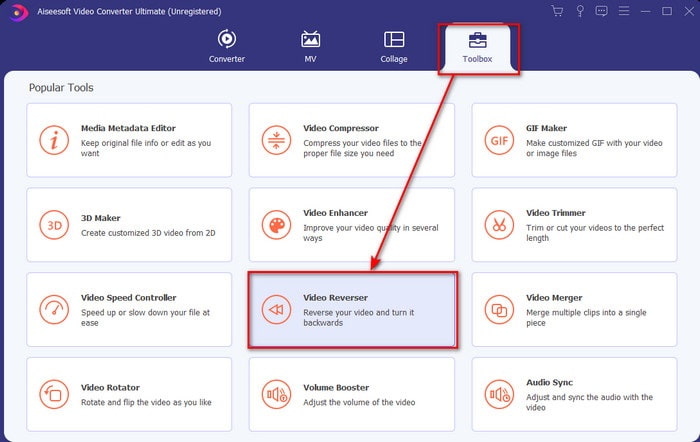
Βήμα 3. Κάντε κλικ στο + και επιλέξτε το βίντεο που θέλετε να αντιστραφεί στον φάκελο. Στη συνέχεια κάντε κλικ Άνοιξε για να προχωρήσουμε στο επόμενο βήμα.
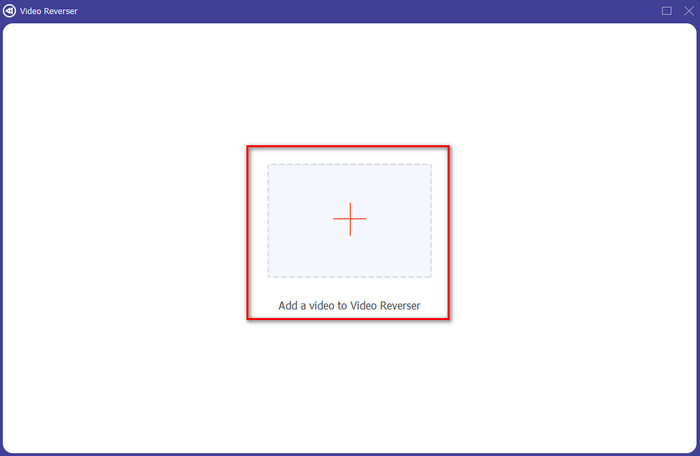
Βήμα 4. Στη συνέχεια, προσαρμόστε τη διάρκεια του βίντεο μετακινώντας το αναπαραγωγή μέσα και έξω. Για να κατεβάσετε το αντίστροφο βίντεο, κάντε κλικ στο Εξαγωγή.
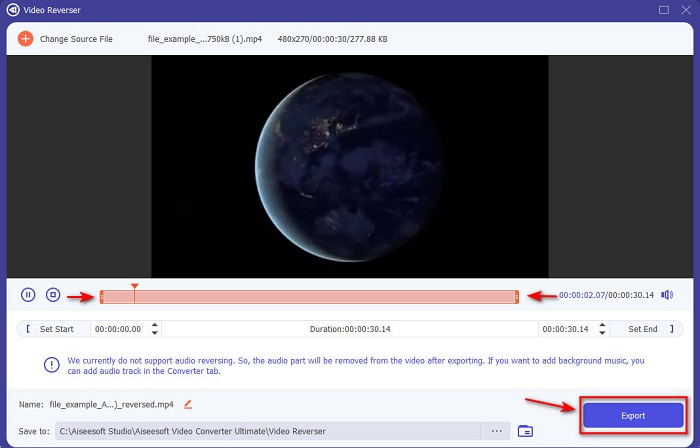
Βήμα 5. Περιμένετε μερικά δευτερόλεπτα για να ολοκληρωθεί η εξαγωγή, αφού ολοκληρωθεί. Τώρα μπορείτε να παρακολουθήσετε ξανά το βίντεο, κάνοντας κλικ στο αντίστροφο αρχείο στον φάκελο. Και απολαύστε το αντίστροφο χωρίς καθυστέρηση που σας προσφέρει το Ultimate Converter Ultimate.
Πλεονεκτήματα
- Η επαγγελματική τελική έξοδος μπορεί εύκολα να εκτελεστεί εάν χρησιμοποιείτε αυτό το εργαλείο.
- Έχει πολλά εκπληκτικά χαρακτηριστικά για να κάνει το βίντεό σας εκπληκτικό.
- Σε αυτό το εργαλείο μπορεί να γίνει απεριόριστη αντιστροφή.
Μειονεκτήματα
- Πρέπει πρώτα να γίνει λήψη για να μπορέσετε να το χρησιμοποιήσετε.
- Δεν είναι δωρεάν, αλλά αξίζει τον κόπο αν αγοράσετε αυτό το εκπληκτικό επαγγελματικό εργαλείο.
Σχετιζομαι με:
Πώς να προσθέσετε ήχο σε βίντεο
Top 2. Easy Video Maker
Εύκολος Δημιουργός βίντεο είναι ένα εύχρηστο εργαλείο που μπορείτε να χρησιμοποιήσετε και έχει κάποια μεσαία επεξεργασία βίντεο που θα χρειαστείτε. Επίσης, μπορείτε να χρησιμοποιήσετε αυτό το εργαλείο για να κάνετε το βίντεό σας καλύτερο οπτικά, καθώς υποστηρίζει μετάβαση, εφέ, συγχώνευση και πολλά άλλα. Ωστόσο, η διεπαφή εργαλείου μοιάζει σαν να προέρχεται από τη δεκαετία του '90 καθώς φαίνεται πολύ παλιά. Επίσης, το εργαλείο είναι δύσκολο στη χρήση για τη δημιουργία και την επεξεργασία ενός βίντεο, αλλά η απόδοση του είναι εξαιρετική. Και η μορφή που υποστηρίζει αυτό το εργαλείο για την τελική έξοδο είναι MP4. Επομένως, εάν θέλετε να χρησιμοποιήσετε αυτό το εργαλείο, ακολουθήστε αυτό το βήμα παρακάτω.
Βήμα 1. Κατεβάστε το Επίσημο Easy Video Maker στον Ιστό.
Βήμα 2. Στη συνέχεια, εκκινήστε το εργαλείο, κάντε κλικ στο Προσθήκη κουμπί και Εισαγωγή/Προσθήκη βίντεο. Σέρνω το αρχείο στο Χρονοδιάγραμμα και κάντε δεξί κλικ το βίντεο. Κάντε κλικ στο Αντίστροφη αναπαραγωγή για να αντιστρέψετε το βίντεο.
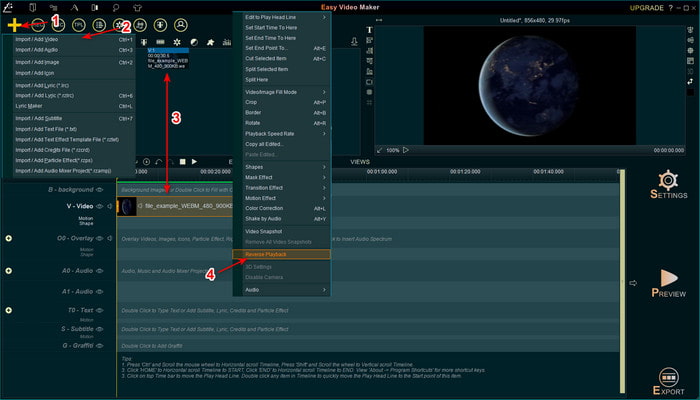
Βήμα 3. Πάτα το Εξαγωγή για να αποθηκεύσετε το αρχείο στη μονάδα δίσκου σας.
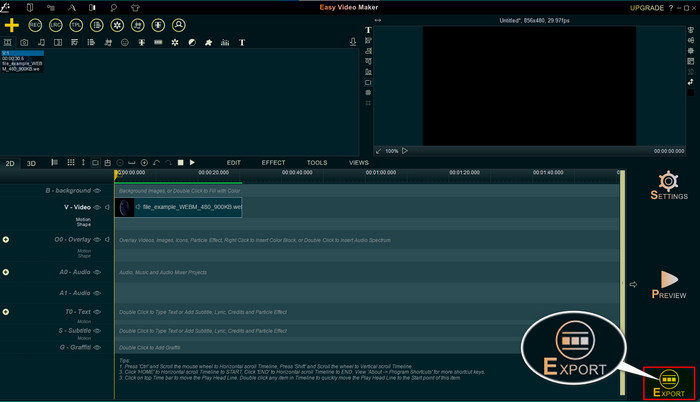
Πλεονεκτήματα
- Το εργαλείο είναι δωρεάν για λήψη.
- Υποστηρίζει επεξεργασία μεσαίου επιπέδου που θα χρειαστείτε.
- Το να μάθετε πώς να το χρησιμοποιείτε αυτό θα πάρει λίγο χρόνο, αλλά θα το συνηθίσετε.
Μειονεκτήματα
- Η εκκίνηση του εργαλείου φορτώνει πολύ περισσότερο από το αναμενόμενο και η διεπαφή του φαίνεται πολύ παλιά. Όχι ρετρό αίσθηση αλλά κυριολεκτικά παλιά.
- Δεν μπορείτε να εξαγάγετε περισσότερα από 5 λεπτά βίντεο στη δωρεάν έκδοσή του.
Μέρος 2. Κορυφαία 3 και 4 διαδικτυακά εργαλεία για να αντιστρέψετε ένα βίντεο
Top 3. Ezgif
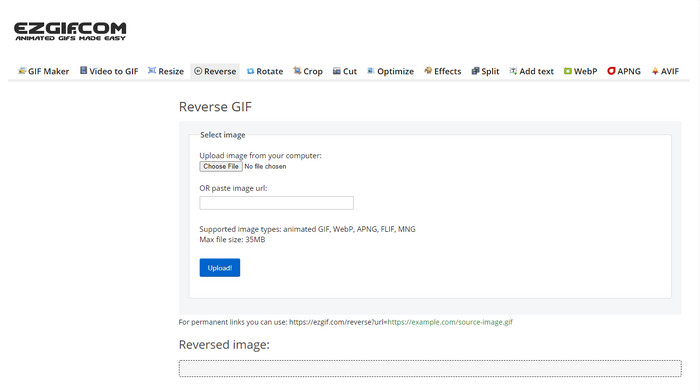
Εζγκίφ έχει μια δυνατότητα που μπορείτε να χρησιμοποιήσετε για να αντίστροφο κλιπ δωρεάν online. Επίσης, έχει άλλες δυνατότητες επεξεργασίας, όπως δημιουργία GIF, αλλαγή μεγέθους, περικοπή, βελτιστοποίηση και άλλα. Ωστόσο, εάν προσπαθήσετε να εισαγάγετε ένα μέγεθος αρχείου μεγαλύτερο από 35 mb στο εργαλείο web. Στη συνέχεια, περιμένετε ότι το εργαλείο δεν θα επέτρεπε την αντιστροφή του, επειδή είναι πολύ μεγάλο για να αντιστραφεί. Έτσι, αν σκοπεύετε να αντιστρέψετε ένα μεγάλο βίντεο, τότε αυτό το εργαλείο δεν είναι η καλύτερη επιλογή επειδή έχει περιορισμούς. Αλλά η απόδοση του αντιστροφέα του είναι εξαιρετική για χρήση σε κλιπ αντιστροφής δωρεάν.
Πλεονεκτήματα
- Δεν χρειάζεται να το κατεβάσετε στην επιφάνεια εργασίας σας.
- Ευέλικτο και αποτελεσματικό.
- Φιλικό προς το χρήστη.
Μειονεκτήματα
- Περιορίζει την αντιστροφή σας μόνο στα 35 mb, τα οποία είναι εξαιρετικά μικρά για χρήση.
- Η λήψη του αντίστροφου αρχείου στη μονάδα δίσκου σας διαρκεί πολύ περισσότερο χρόνο από τον αναμενόμενο.
Κορυφή 4. Clideo
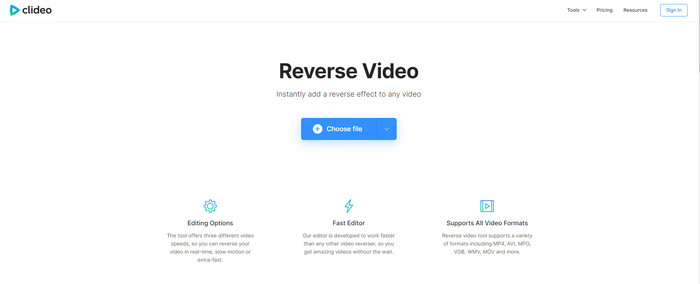
Ένα άλλο διαδικτυακό εργαλείο που μπορείτε να χρησιμοποιήσετε επαναφορά βίντεο είναι το Clideo. Η οπτική εμφάνιση του εργαλείου είναι πολύ minimal αλλά είναι εξαιρετική. Η συνολική εμφάνιση του εργαλείου είναι προσεγμένη από το Ezgif και φαίνεται πιο επαγγελματικό. Αλλά όπως λένε, μην σας ξεγελάει η εμφάνισή του, η αποστολή του αρχείου εδώ είναι εξαιρετικά αργή ειδικά αν το αρχείο σας είναι μεγαλύτερο από 40 mb. Γι' αυτό, βεβαιωθείτε ότι έχετε πολύ ελεύθερο χρόνο και υπομονή για να ανεβάσετε πρώτα το αρχείο. Ωστόσο, υποστηρίζει πολλές λειτουργίες επεξεργασίας που μπορείτε να χρησιμοποιήσετε για να κάνετε το βίντεό σας καλύτερο δωρεάν.
Πλεονεκτήματα
- Δωρεάν για χρήση από οποιονδήποτε έχει σύνδεση στο διαδίκτυο.
- Η διεπαφή χρήστη ιστού είναι γενικά εξαιρετική.
- Διατίθενται εκπληκτικές δυνατότητες επεξεργασίας.
Μειονεκτήματα
- Η μεταφόρτωση και η λήψη του βίντεο για αντιστροφή θα διαρκέσει πολύ χρόνο από τον αναμενόμενο.
- Ένα τεράστιο υδατογράφημα περιλαμβάνεται μετά την εξαγωγή του αντίστροφου βίντεο.
Μέρος 3. Κορυφαίες 5 και 6 εφαρμογές για να αντιστρέψετε ένα βίντεο σε iPhone/Android
Top 5. Reverse Video: Αναπαραγωγή προς τα πίσω 4+
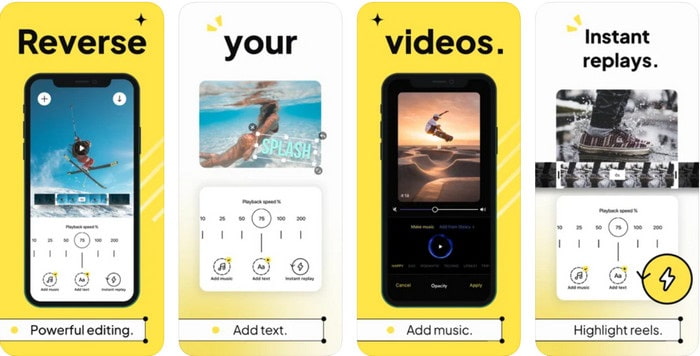
Reverse Video: Αναπαραγωγή προς τα πίσω 4+είναι διαθέσιμο μόνο σε κάθε χρήστη iOS, χρησιμοποιείται για επεξεργασία προς τα πίσω βίντεο. Η διεπαφή αυτής της εφαρμογής είναι απλή στην κατανόηση, επίσης μπορείτε να προσθέσετε κείμενο και μουσική ως φόντο. Αν και μπορείτε να κάνετε λήψη του εργαλείου δωρεάν, πολλές κριτικές σε αυτήν την εφαρμογή λένε ότι αυτό το εργαλείο είναι μια απάτη για χρήματα. Επίσης, βιώνουν ότι αναγκάζονται να κάνουν μια αξιολόγηση 5 αστέρων στο εργαλείο για να αποκτήσουν πρόσβαση στις δυνατότητες του εργαλείου. Ωστόσο, εάν θέλετε να το δοκιμάσετε μόνοι σας, τότε δεν περιμένετε τίποτα σπουδαίο γιατί αυτό το εργαλείο δεν είναι η καλύτερη επιλογή για όπισθεν.
Πλεονεκτήματα
- Έχει ήδη 4,5 αστέρια στη βαθμολογία.
- Η αντιστροφή βίντεο εδώ είναι καλό να χρησιμοποιείται.
Μειονεκτήματα
- Οι περισσότερες από τις κριτικές εδώ δεν μιλούν για την εφαρμογή. Και οι περισσότεροι είναι επαναλαμβανόμενοι που μιλάνε για ανοησίες.
- Χρειάζεται πάντα για να φορτώσετε ένα μόνο αρχείο.
- Η ποιότητα του βίντεο που εξάγεται δωρεάν είναι κακή.
Top 6. Reverse Movie FX - μαγικό βίντεο
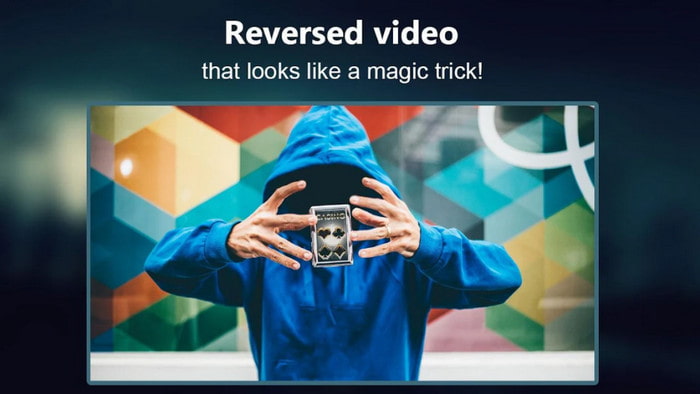
Αντίστροφη ταινία με τη βοήθεια αυτής της εφαρμογής Android που μπορείτε να κάνετε λήψη στο Play store, Reverse Movie FX - μαγικό βίντεο.Χρησιμοποιείται ήδη από πολλούς χρήστες που αγαπούν να κάνουν αντίστροφη ταινία, έχει επίσης υποστήριξη βρόχου και μουσικής υπόκρουσης. Αν και το εργαλείο φαίνεται άψογο, η ποιότητα βίντεο του αρχείου εξόδου έγινε λιγότερο. Βασικά, αν αντιστρέψετε βίντεο 1080, τότε περιμένετε να έχετε 720 ή λιγότερο. Επίσης, περιέχει διαφημίσεις σε αυτό, οπότε προσέξτε γιατί μερικές ξεπροβάλλουν από το πουθενά. Επιπλέον, η αντιστροφή εδώ είναι εύκολη και καλύτερη από το Reverse Video: Παίξτε προς τα πίσω 4+.
Πλεονεκτήματα
- Είναι υπέροχο να δημιουργείτε ένα αντίστροφο κλιπ, ταινία ή βίντεο στο τηλέφωνό σας.
- Εύκολο στην κατανόηση διεπαφή χρήστη.
- 4,5 αστέρια στις κριτικές εφαρμογών.
Μειονεκτήματα
- Η εφαρμογή έχει πολλές διαφημίσεις που εμφανίζονται από το πουθενά.
- Μικρά και μεγάλα σφάλματα εξακολουθούν να υπάρχουν στην εφαρμογή. Για παράδειγμα, αν προσπαθήσετε να αντιστρέψετε ένα βίντεο μερικές φορές λέει σφάλμα.
Μέρος 4. Συχνές ερωτήσεις σχετικά με το Reverse Video
Ποια είναι η διαφορά μεταξύ ανάστροφης και αντίστροφης;
Αντιστρέψτε την εστίαση για να μετατρέψετε κάτι σε διαφορετική πλευρά ή άλλη θέση. μπορεί να είναι ανάποδα ή μέσα προς τα έξω. Για παράδειγμα, αν αντιστρέψετε τον αριθμό 12, το αποτέλεσμα θα είναι 21. Ενώ η οπισθοπορεία είναι από μία κατεύθυνση επιστρέφοντας στην αρχική κατεύθυνση. Για παράδειγμα, αν το ρολόι είναι ανάποδα, θα μετρήσει ως τα 12, 11, 10, 9, 8, 7, 6 και ούτω καθεξής.
Μπορεί το εφέ βίντεο προς τα πίσω να χρησιμοποιηθεί ως μεταβάσεις;
Ναι, αντί να χρησιμοποιείτε μια παλιά καλή μετάβαση κινουμένων σχεδίων, γιατί δεν προσπαθείτε να εξερευνήσετε την τέχνη της επαναφοράς βίντεο. Απλά προσθέτοντας το αντίστροφο σε αυτό μπορεί να είναι πολύ αποτελεσματικό, ειδικά αν δεν είστε τόσο έμπειροι στην επεξεργασία βίντεο. Και μόνο χρησιμοποιώντας αυτό ως τη μετάβασή σας, μπορείτε να φτιάξετε ένα υπέροχο βίντεο που μπορεί να εκπλήξει άλλους ανθρώπους, ακόμα και εσάς. Στη συνέχεια, προσθέστε μουσική στο παρασκήνιο ως τελευταία πινελιά για να το κάνετε πιο υπέροχο.
Μπορώ να δω ένα βίντεο αντίστροφα στο VLC;
Ναι, μπορείτε ήδη να παρακολουθήσετε αντίστροφα κλιπ, ταινίες ή οποιοδήποτε είδος βίντεο στο VLC. Αλλά αν δεν είναι προκατασκευασμένο ή πρέπει να πούμε ότι δεν είναι ήδη ανάποδα όταν το παίζετε εκεί. Τότε είναι λυπηρό να πούμε ότι δεν υποστηρίζει την αναπαραγωγή βίντεο αντίστροφα. Έτσι, πριν το παίξετε σε VLC, αντιστρέψτε το με τη βοήθεια του εργαλείου στη λίστα.
συμπέρασμα
Ως αποτέλεσμα της υπομονής σας να διαβάσετε και να ακολουθήσετε επιμελώς τα βήματα σε αυτό το άρθρο πώς να αντιστρέψετε ένα βίντεο. Τώρα έχετε τις γνώσεις και τις δυνατότητες να κάνετε τη δική σας αναστροφή. Επομένως, πρέπει τώρα να επιλέξετε το καλύτερο λογισμικό αντιστροφής για να επιτύχετε το καλύτερο αποτέλεσμα για να κάνετε το βίντεό σας εξαιρετικό. Και πριν από οτιδήποτε άλλο, ο καλύτερος αντιστροφέας σε αυτή τη λίστα δεν είναι άλλος από το εκπληκτικό Video Converter Ultimate. Τώρα λοιπόν, αυτή είναι η κατάλληλη στιγμή για να το κατεβάσετε, να δοκιμάσετε και να κάνετε μόνοι σας το εφέ αντιστροφής εδώ.
ΔΩΡΕΑΝ ΛήψηΓια Windows 7 ή νεότερη έκδοσηΑσφαλής λήψη
ΔΩΡΕΑΝ ΛήψηΓια MacOS 10.7 ή μεταγενέστερη έκδοσηΑσφαλής λήψη



 Video Converter Ultimate
Video Converter Ultimate Εγγραφή οθόνης
Εγγραφή οθόνης


